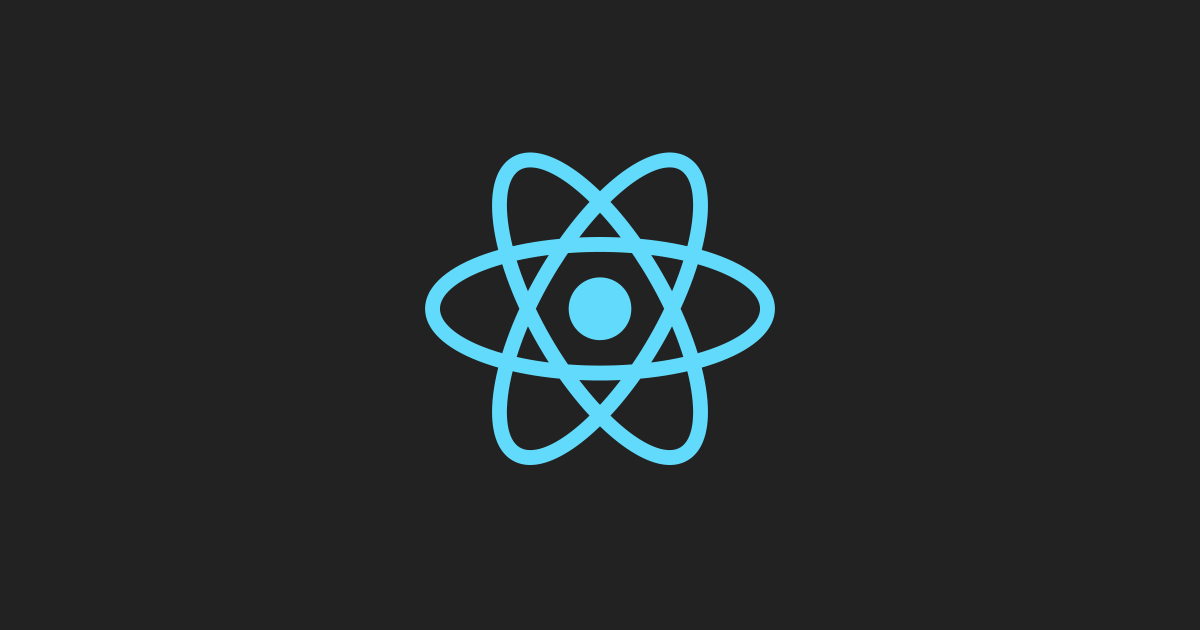
7. PRACTICE MOVIE APP
#7.0~ 7.2 React를 이용해 간단한 To-Do를 만들어 보자!
To Do List
초기 세팅
function App() {
return <div></div>;
}
export default App;import { useState } from 'react';
function App() {
const [toDo, setToDo] = useState('');
const onChange = (event) => setToDo(event.target.value);
const onSubmit = (event) => {
event.preventDefault();
if(toDo === "") { //input이 비어 있으면 함수를 실행시키지 않음
return;
}
setToDo(""); // input을 비워줌
};
return (
<div>
<form onSubmit={onSubmit}>
<input
onChange={onChange}
value={toDo}
type="text"
placeholder="Write your to do..."
/>
<button>Add To Do</button>
</form>
</div>
);
}
export default App;input값을 컨트롤 하는 방법
const [toDo, setToDo] = useState('');로 디폴트값을''로 해줌input에value로toDo를 주고, onChange를 넣는데 onChange함수를 만들어서 넣어줌.<form>태그를 만들어input이랑<button>태그를 넣어줌
⭐️<form>은 submit 이벤트를 갖고 있어서<button>을 누르면<form>이 submit되고 새로고침됨.- form 태그의 새로고침을 막기 위해서
event.preventDefault();를 사용해야함 toDo의 값이 변할 때마다 변경함수인setToDo가 값을 갱신해줌.
todo를 todos에 배열로 담기
function App() {
const [toDo, setToDo] = useState("");
const [toDos, setToDos] = useState([]);
const onChange = (event) => setToDo(event.target.value);
const onSubmit = (event) => {
event.preventDefault();
if (toDo === "") { //input이 비어 있으면 함수를 실행시키지 않음
return;
}
setToDos((currentArray) => [toDo, ...currentArray]);
setToDo(""); // input을 비워줌
};
console.log(toDos);
return (
<div>
<h1>My To Dos ({toDos.length})</h1>
<form onSubmit={onSubmit}>
<input
onChange={onChange}
value={toDo}
type="text"
placeholder="Write your to do..."
/>
<button>Add To Do</button>
</form>
</div>
);
}- 이제 해야할 것은 여러개의 toDo를 받을 수 있는 array를 만드는 것임
const [toDos, setToDos] = useState([]);코드를 작성해줌- 일반적인 JS에서라면 toDos.push를 했을거지만, 여기선 절대로 state를 직접적으로 수정하면 안됨!
=> 변경함수를 사용해서 변경해야함 setToDos((currentArray) => [toDo, ...currentArray]);: 첫번째 argument로 현재의 state를 받아서toDo의 저장되어있는 값과 빈array인toDos를 합쳐서 하나의 array로 만듬.- ...currentArray -> 구조분해할당해서 괄호를 벗김.
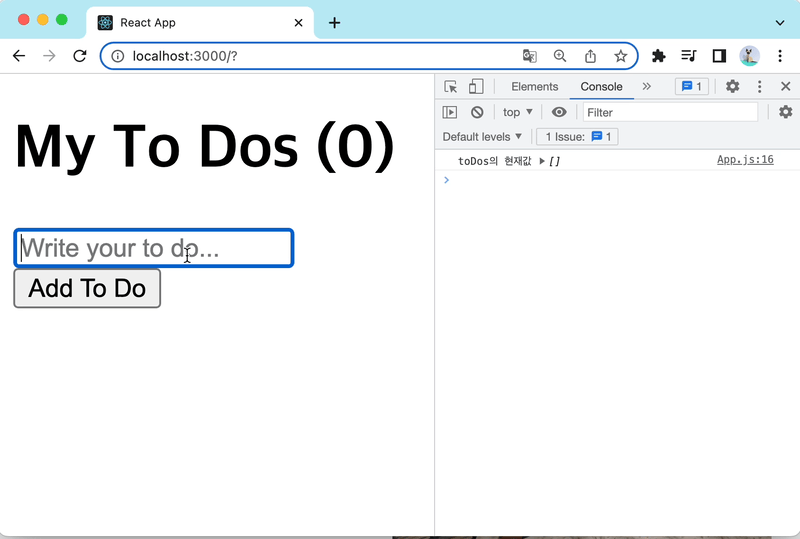
state 변경 함수를 사용할 때는 2가지 옵션이 있음
1. setToDo("") : 이런식으로 단순히 값을 직접 넣는것
2. setToDos((currentArray) => [toDo, ...currentArray]) : 함수를 보내는 방법
.map() 함수로 todo리스트 목록 출력하기
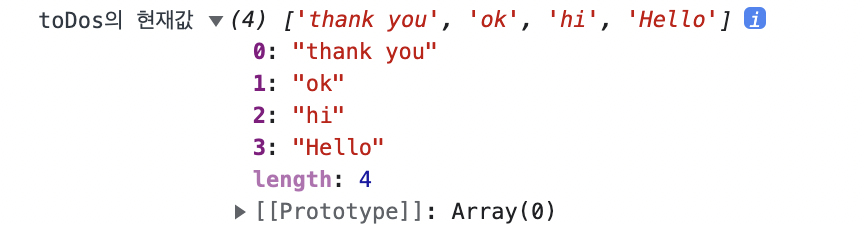
- 위에 처럼 toDos배열이 이것저것 많이 가지고 있는데 이것들을 component로 만들어 볼거임.
=> 어떻게? map함수를 사용해서!

.map() 함수: 함수의 첫번째 argument로 현재의 요소들(item)을 가져와서 조건에 맞게 새로운 array로 출력하는 함수. array 요소의 갯수만큼 출력함.
function App() {
const [toDo, setToDo] = useState("");
const [toDos, setToDos] = useState([]);
const onChange = (event) => setToDo(event.target.value);
const onSubmit = (event) => {
event.preventDefault();
if (toDo === "") {
return;
}
setToDos((currentArray) => [toDo, ...currentArray]);
setToDo("");
};
console.log(toDos);
return (
<div>
<h1>My To Dos ({toDos.length})</h1>
<form onSubmit={onSubmit}>
<input
onChange={onChange}
value={toDo}
type="text"
placeholder="Write your to do..."
/>
<button>Add To Do</button>
</form>
<hr />
<ul>
{toDos.map((item) => (
<li >{item}</li>
))}
</ul>
</div>
);
}- 위와 같이
.map()함수를 작성하면 list가 출력됨 - But! 이렇게 하면 콘솔창에 경고가 뜸
콘솔창에 뜬 경고문구 해결하기

- 위의 콘솔에서 말하는것은 같은 component의 list를 render할 때 key라는 prop을 넣어줘라는 뜻
=> 리액트가 기본적으로 list에 있는 모든 item들을 인식하기 때문
<ul>
{toDos.map((item, index) => (
<li key={index}>{item}</li>
))}
</ul>key속성을 넣어주면 해결됨!key는 고유의 값(unique)이야 함..map()의 두번째 argument에는 index가 들어갈 수 있는데 (숫자로된) 이값을 사용해key값을 넣어줌.
✅ 결과화면
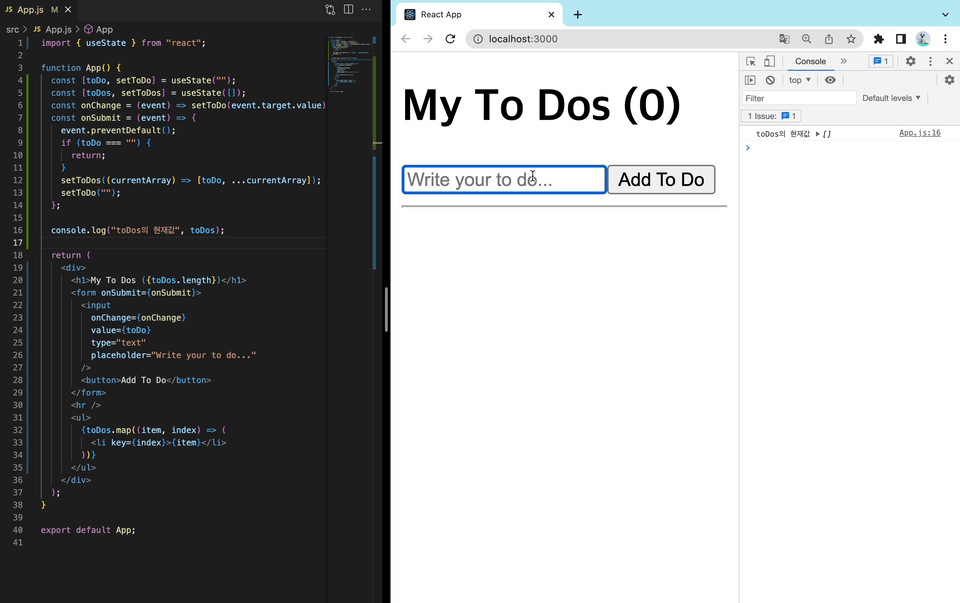
- 입력한 list가 잘 출력되는걸 볼 수있음
to-do-list 최종코드
//App.js
import { useState } from "react";
function App() {
const [toDo, setToDo] = useState("");
const [toDos, setToDos] = useState([]);
const onChange = (event) => setToDo(event.target.value);
const onSubmit = (event) => {
event.preventDefault();
if (toDo === "") {
return;
}
setToDos((currentArray) => [toDo, ...currentArray]);
setToDo("");
};
console.log("toDos의 현재값", toDos);
return (
<div>
<h1>My To Dos ({toDos.length})</h1>
<form onSubmit={onSubmit}>
<input
onChange={onChange}
value={toDo}
type="text"
placeholder="Write your to do..."
/>
<button>Add To Do</button>
</form>
<hr />
<ul>
{toDos.map((item, index) => (
<li key={index}>{item}</li>
))}
</ul>
</div>
);
}
export default App;Coin Tracker 초기 세팅
💡 이제 간단하게 암호화폐(코인)들과 그 가격을 나열하는 것을 할거임
첫번째로 할 것은, 페이지나 처음 들어왔을 때 로딩 메세지가 보이게 하는것
import { useState } from 'react';
function App() {
const [loading, setLoading] = useState(true);
return (
<div>
<h1>The Coins</h1>
{loading ? <strong>Loading...</strong> : null}
</div>
);
}
export default App;- loading의 초기값은
true임 - 그래서
<strong>Loading...</strong>를 화면에 출력해주고 있음 - 만약 loading이 아니라면 아무것도 보여주지 않을거임.

fetch로 API 불러오기
import { useState, useEffect } from 'react';
function App() {
const [loading, setLoading] = useState(true);
useEffect(() => {
fetch('https://api.coinpaprika.com/v1/tickers')
.then((response) => response.json())
.then((json) => console.log(json));
}, []); //빈배열은 처음 한번만 실행됨.
return (
<div>
<h1>The Coins</h1>
{loading ? <strong>Loading...</strong> : null}
</div>
);
}- coinpaprika에서 코인 관련 정보 API를 가져올거임.
.then((response) => response.json()):받아온 response를 json형식을 추출해옴.
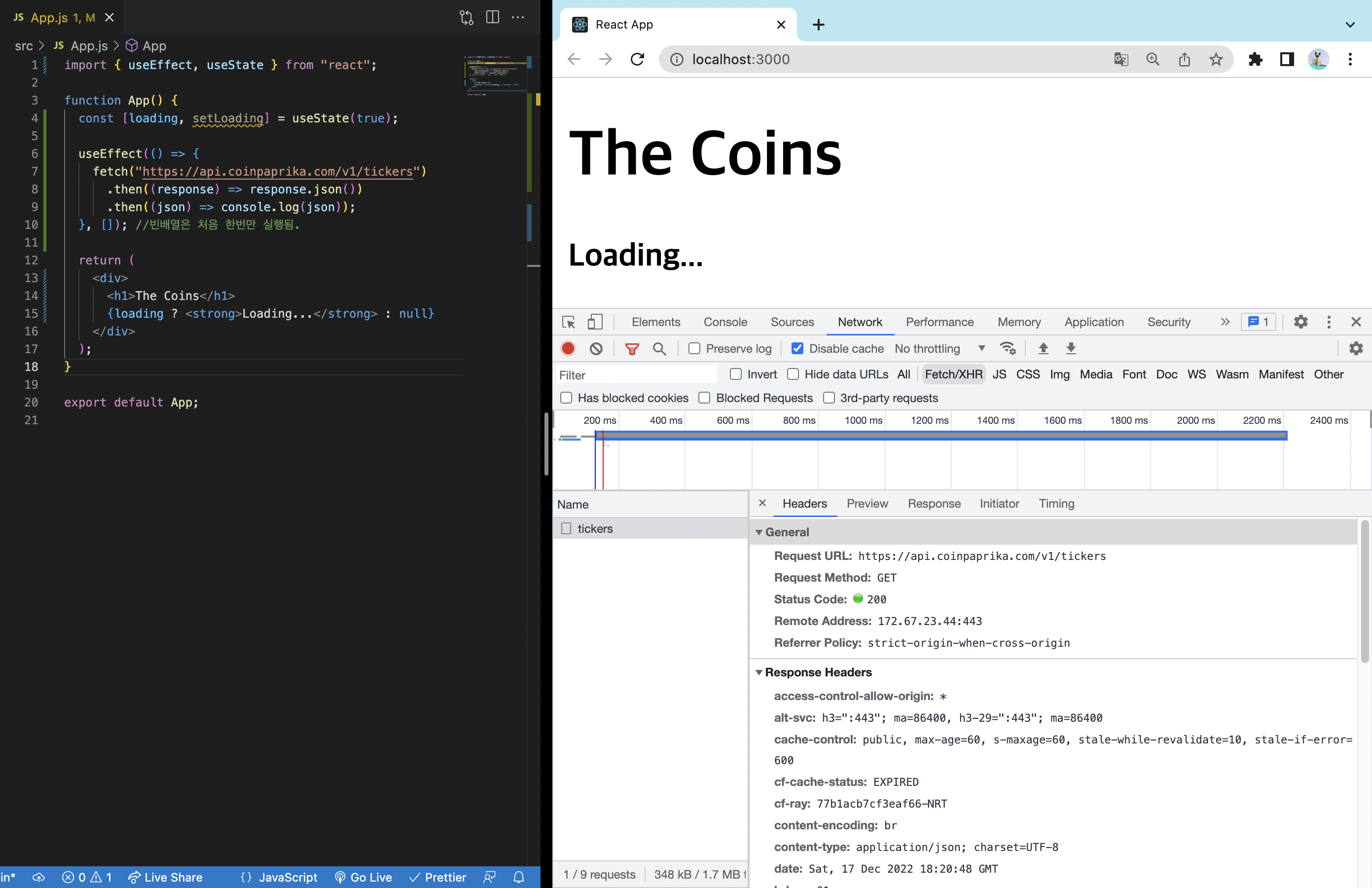
- 콘솔의 network에 들어가면
200 ok로 response를 잘 받아온것을 확인할 수 있음.
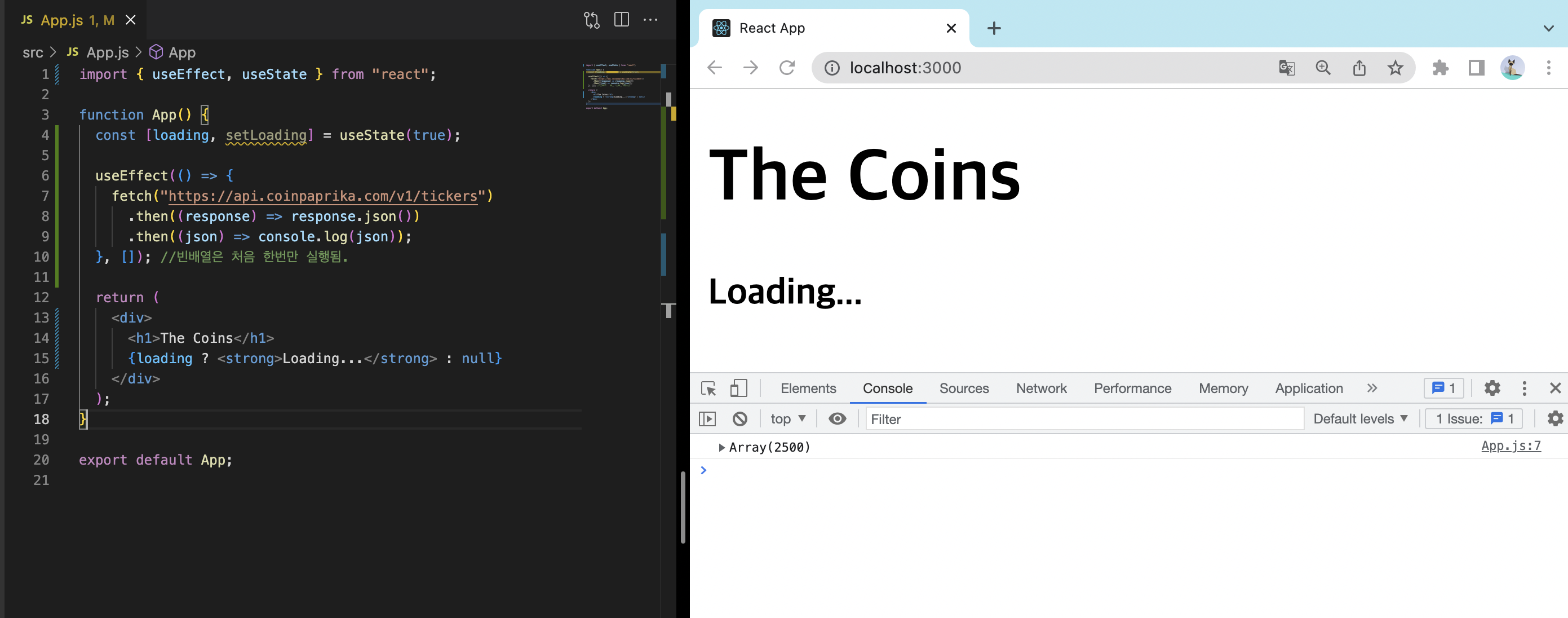
- 콘솔창에서 fetch로 data를 array로 받아온걸 확인 할 수 있음
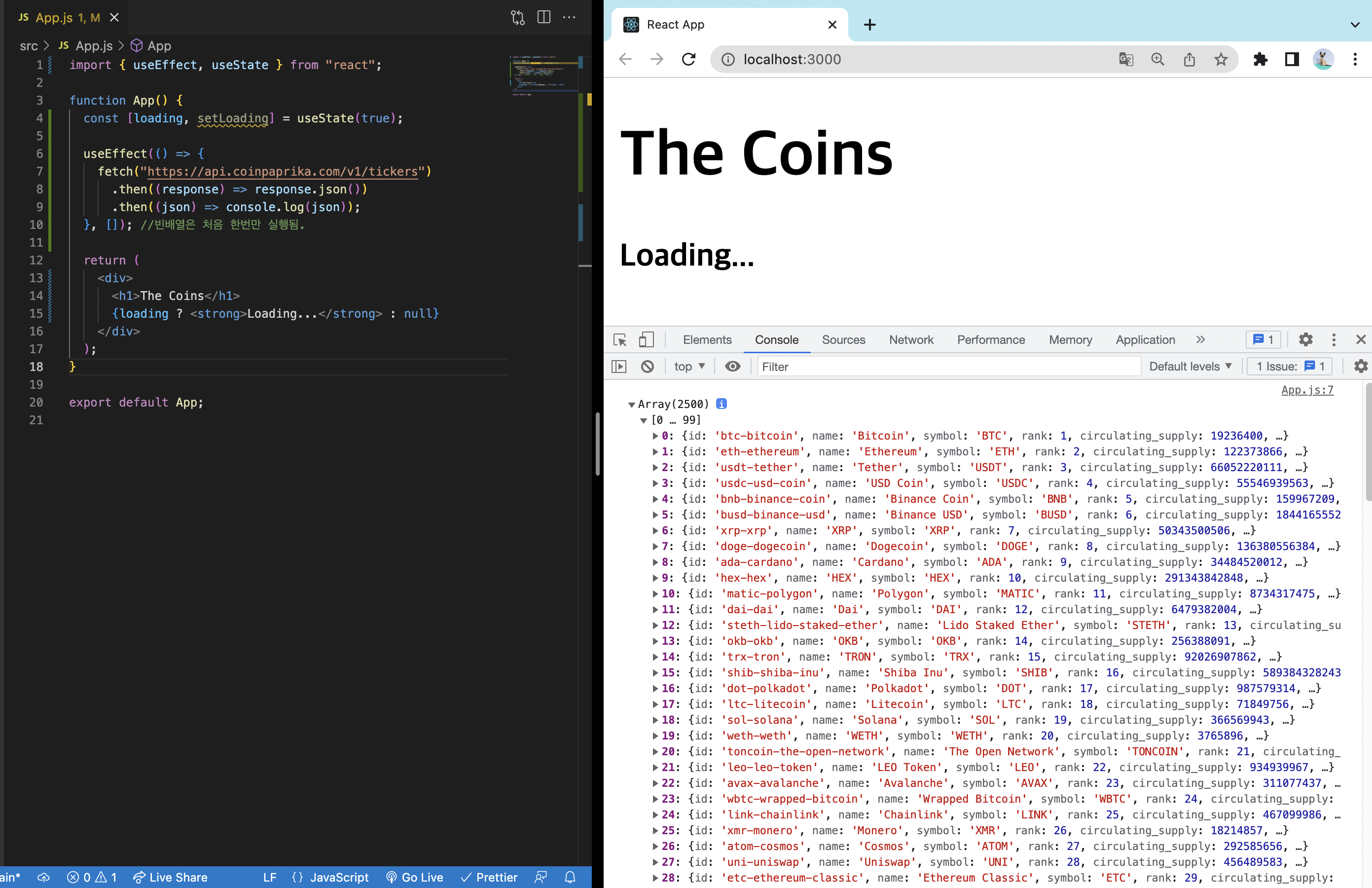
이제 이 data를 우리의 component에서 어떻게 보여줄 수 있을까?
-> data를 useState()를 이용해 변경함수에 담아준다!
coins 변수에 코인 arrary 담기
function App() {
const [loading, setLoading] = useState(true);
const [coins, setCoins] = useState([])
useEffect(() => {
fetch('https://api.coinpaprika.com/v1/tickers')
.then((response) => response.json())
.then((json) => {
setCoins(json); //변경함수에 data를 넣어줌
setLoading(false);
//coins 얻기를 끝냈다면 loading을 false로 바꿔줌
});
}, []);
return (
<div>
<h1>The Coins</h1>
{loading ? <strong>Loading...</strong> : null}
</div>
);
}- 받아온 JSON 파일을 변경함수
setCoins에 담아줌 - coins 얻기를 끝냈다면
loading을 false로 바꿔줌
💡 이제 우리는 coins라는 변수에 코인들의 array가 담겨있다는 것을 알고 있음. 어떻게 할까?
=> .map() 을 사용하자!
.map()으로 화면에 출력하기
function App() {
const [loading, setLoading] = useState(true);
const [coins, setCoins] = useState([]);
useEffect(() => {
fetch('https://api.coinpaprika.com/v1/tickers')
.then((response) => response.json())
.then((json) => {
setCoins(json);
setLoading(false);
});
}, []);
return (
<div>
<h1>The Coins ({coins.length})</h1>
{loading ? <strong>Loading...</strong> : null}
<ul>
{coins.map((coin) => (
<li>
{coin.name} ({coin.symbol}) : ${coin.quotes.USD.price} USD
</li>
))}
</ul>
</div>
);
}- useState()의 기본값을 빈배열로 만들어서 undefined가 반환되지 않게 해야함
=> coins.length에서 오류가 나지않게 하기 위해 coins안에 들은 코인 배열들을 ul태그로 화면에 출력해줌coin.원하는것으로 원하는 속성만 골라서 출력해줄 수 있음.
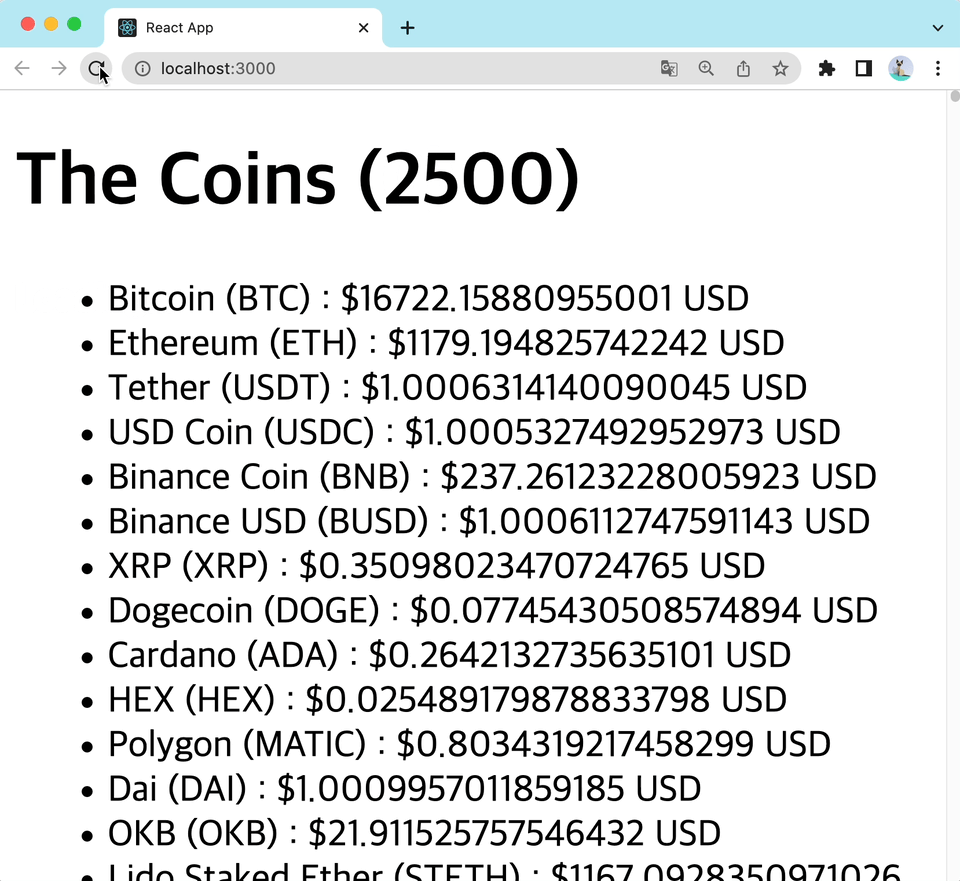
select 태그로 바꾸고, loading일 때는 코인 개수 숨기기
function App() {
const [loading, setLoading] = useState(true);
const [coins, setCoins] = useState([]);
useEffect(() => {
fetch("https://api.coinpaprika.com/v1/tickers")
.then((response) => response.json())
.then((json) => {
console.log(json);
setCoins(json);
setLoading(false);
});
}, []);
return (
<div>
<h1>The Coins {loading ? "" : `(${coins.length})`}</h1>
{loading ? (
<strong>Loading...</strong>
) : (
<select>
{coins.map((coin) => (
<option key={coin.id}>
{coin.name} ({coin.symbol}): ${coin.quotes.USD.price} USD
</option>
))}
</select>
)}
</div>
);
}- loading 일 때는 코인개수가 안보이게 JS를 통해서 코드를 작성해줌
- 원래
{loading ? <strong>Loading...</strong> : null}null이였던 자리에select태그로 바꾼 코드로 바꿔줌 - 원래는
loading이 false로 바뀌면서 null이 실행 되었는데 null에 코드를 넣어줘서 이제는 코인select박스가 보일 것임
✅ 결과화면
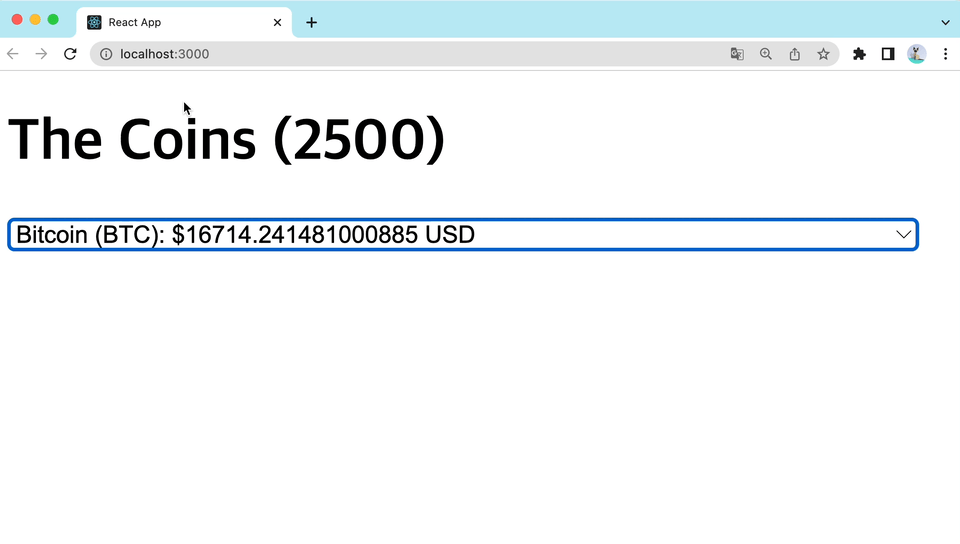
Coin Tracker 최종코드
import { useEffect, useState } from "react";
function App() {
const [loading, setLoading] = useState(true);
const [coins, setCoins] = useState([]);
useEffect(() => {
fetch("https://api.coinpaprika.com/v1/tickers")
.then((response) => response.json())
.then((json) => {
console.log(json);
setCoins(json);
setLoading(false);
});
}, []);
return (
<div>
<h1>The Coins {loading ? "" : `(${coins.length})`}</h1>
{loading ? (
<strong>Loading...</strong>
) : (
<select>
{coins.map((coin) => (
<option key={coin.id}>
{coin.name} ({coin.symbol}): ${coin.quotes.USD.price} USD
</option>
))}
</select>
)}
</div>
);
}
export default App;
